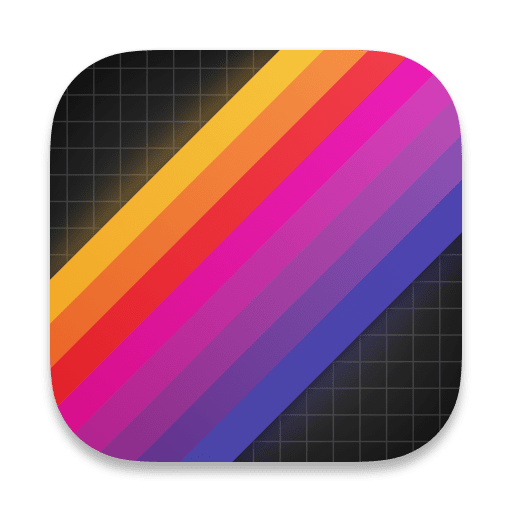
Gifski:将视频转换为高质量GIF

你知道吗?在Mac上把视频转换成高质量的GIF其实并不难,只要有Gifski这个神器就行啦!Gifski是一款专门为macOS用户设计的应用,它可以轻松地将你的视频转换成色彩丰富、帧率高达50 FPS的GIF动画。对于那些喜欢在Dribbble上展示设计作品的小伙伴来说,这个功能简直就是福音。
支持多种视频格式
Gifski支持所有macOS支持的视频格式,比如.mp4和.mov,采用的是H264、HEVC、ProRes等编码。不过呢,QuickTime Animation格式是没法用的,建议用ProRes 4444 XQ代替,因为它不仅效率更高,还支持alpha通道,兼容性也更好。
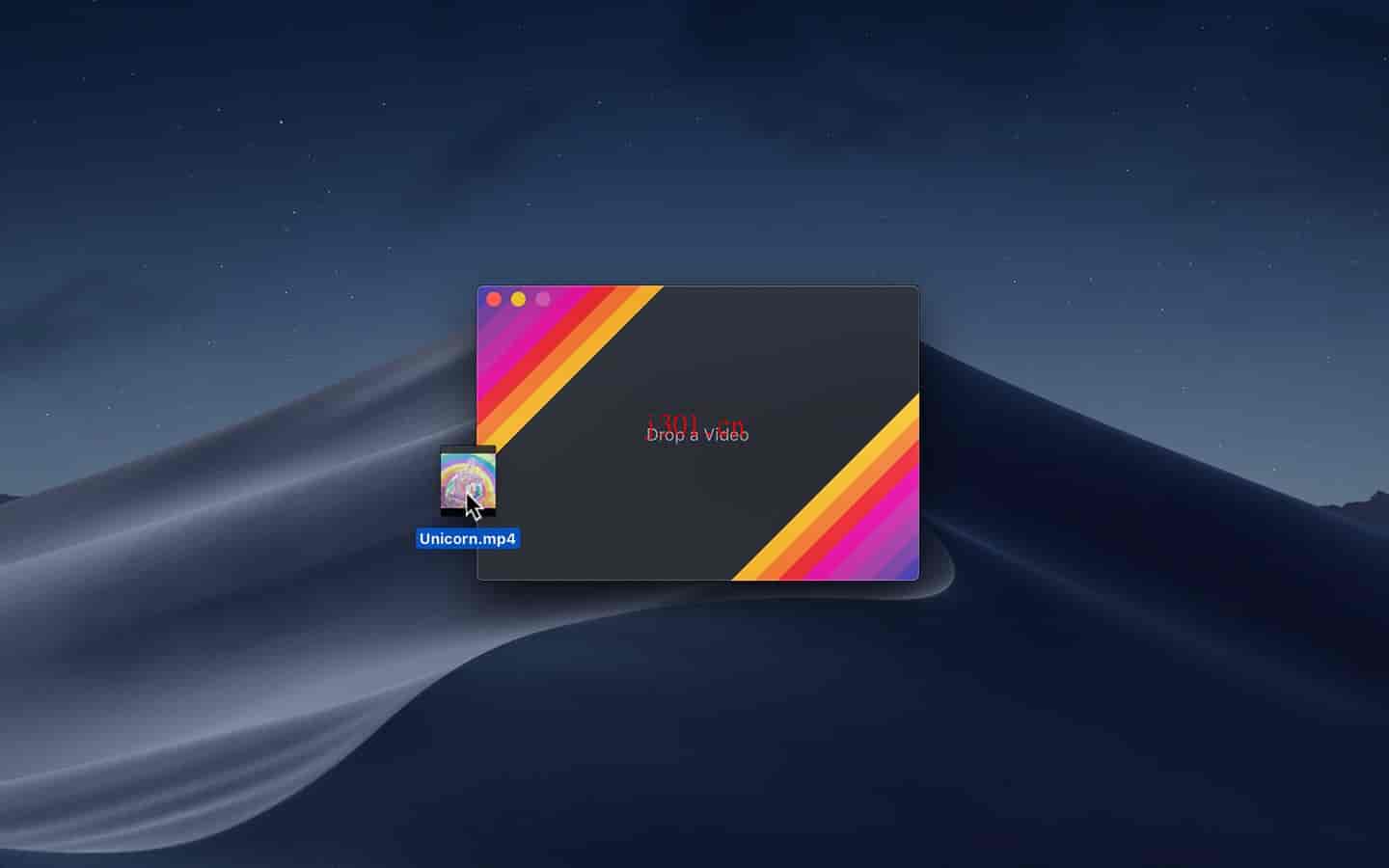
丰富的设置选项
Gifski提供了一系列的设置选项,你可以根据自己的需求调整GIF的尺寸、速度、帧率、质量以及循环播放等。想要制作一个小巧但质量稍低的GIF?没问题,只需调整“质量”滑块即可,感谢gifsicle的支持。
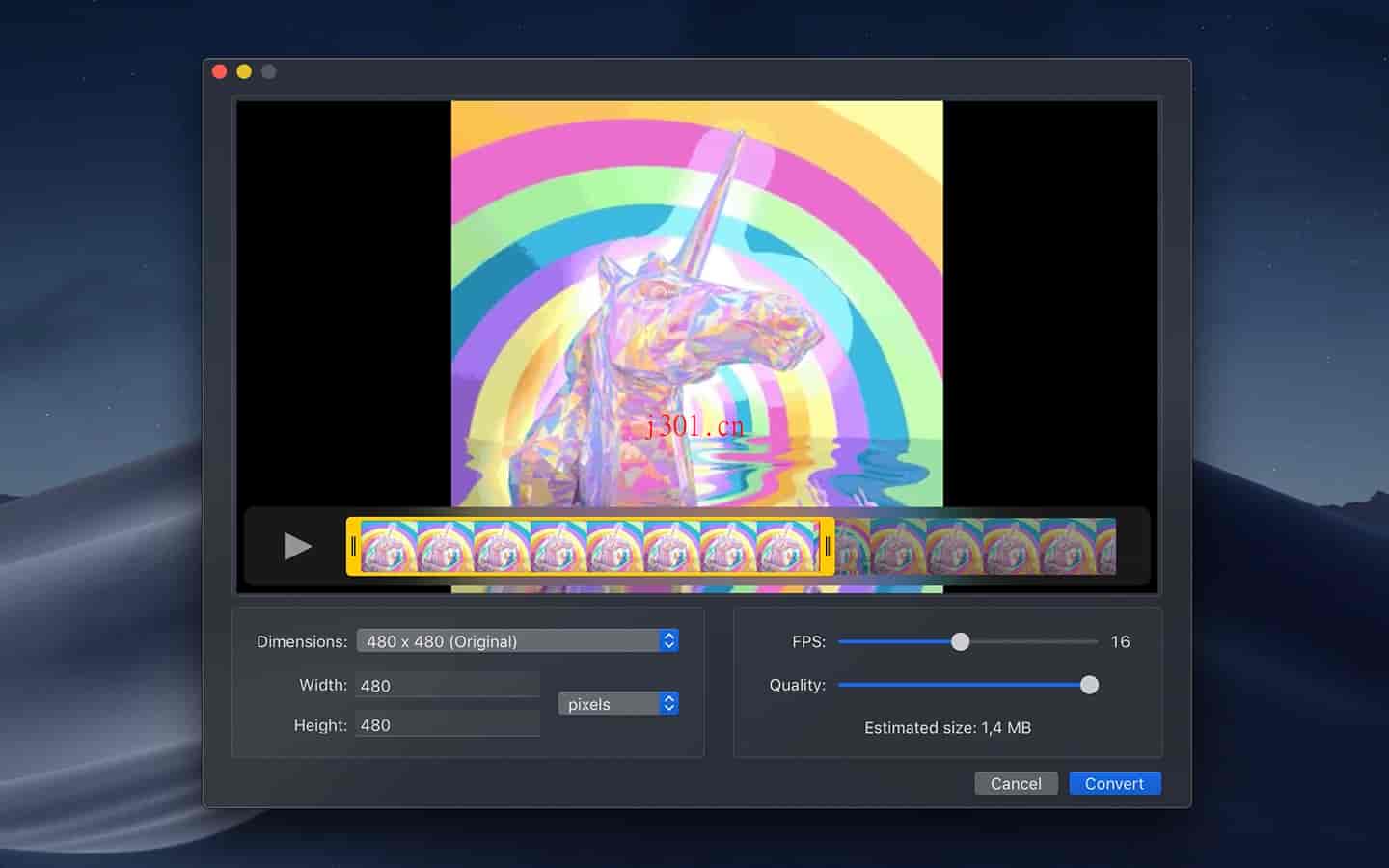
便捷的分享功能
Gifski还包含一个分享扩展功能,你可以直接从macOS应用的分享菜单中选择Gifski,轻松分享视频。比如说,当你录制完屏幕后,点击弹出的缩略图,选择“分享”就能直接用Gifski处理啦。
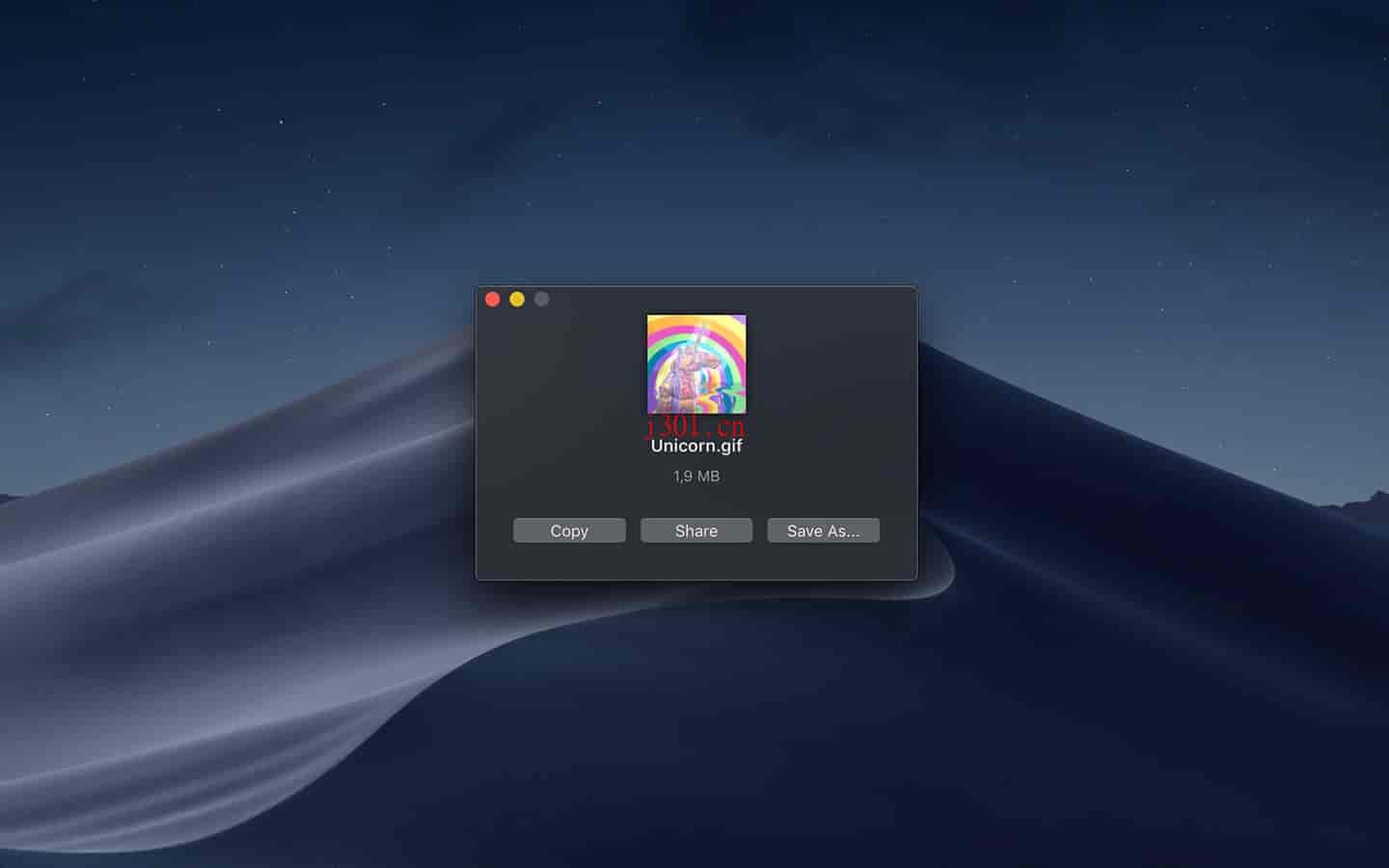
系统服务和反弹播放
通过系统服务菜单,Gifski可以快速将视频转换为GIF。而且,它还支持创建反弹(yo-yo)播放效果的GIF,类似于iOS的Live Photo效果。不过要注意,这会让GIF的文件大小翻倍哦。
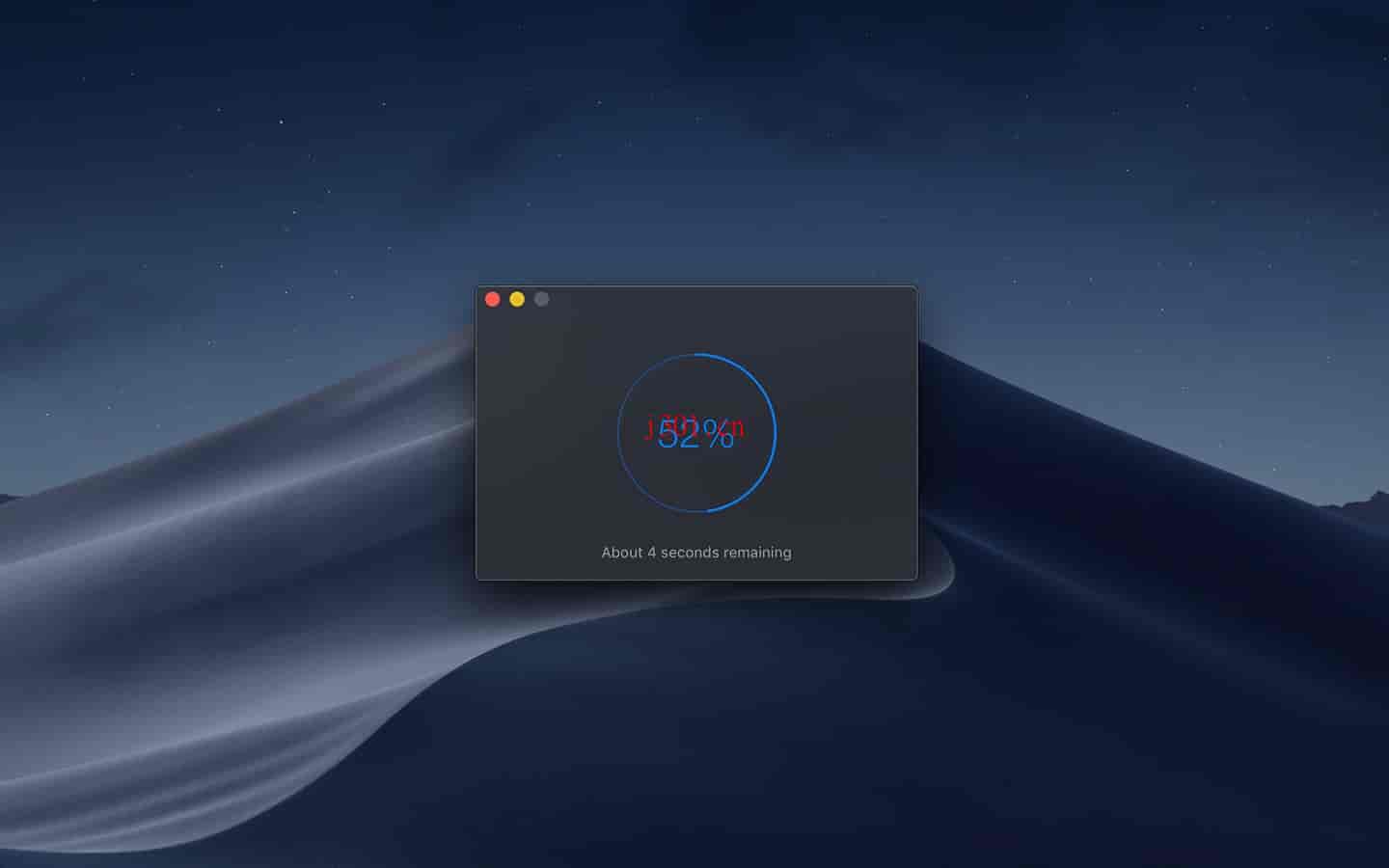
小贴士
转换完成后,按下Command+C可以快速复制GIF,或者按Command+S保存。想调整GIF尺寸?在编辑视图的宽高输入框中,按上下箭头键可以增减1,按住Option键则可以增减10。
构建和常见问题
如果你想从源码构建这个应用,需要先安装Rust。关于生成的GIF文件过大的问题,建议缩小尺寸、降低帧率或者质量。至于60 FPS以上不支持的原因嘛,是因为浏览器会把高于50 FPS的帧率限制在10 FPS播放。
最后嘛,我的感觉是,Gifski真的是一款非常实用的工具,特别是对于那些需要在Mac上快速制作高质量GIF的用户来说。简单易用的界面和丰富的功能选项,让它成为了我日常工作中的好帮手。你也赶紧试试吧!